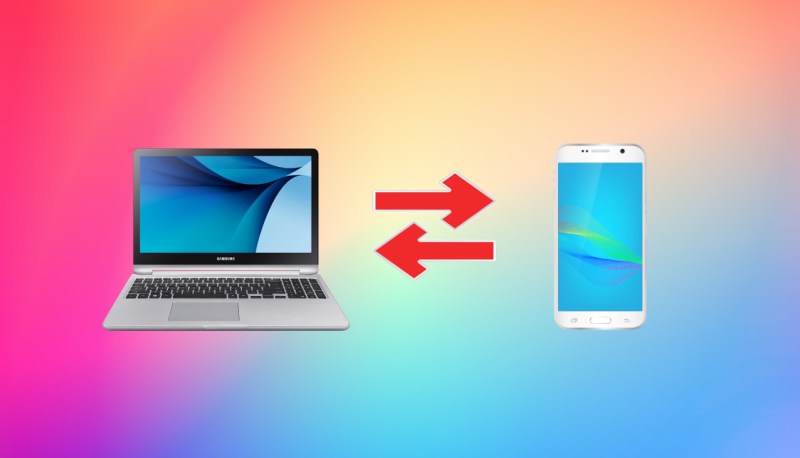Cara Membuat Laptop Sebagai Hotspot Wifi Tanpa Aplikasi Dan Dengan Aplikasi – Home » Tips & Trik » Cara Membuat Hotspot di Laptop Dengan dan Tanpa Aplikasi Cara Membuat Hotspot di Laptop Dengan dan Tanpa Aplikasi
Tidak hanya smartphone, laptop juga bisa menjadi hotspot. Cara membuat hotspot di laptop dengan dan tanpa aplikasi. Ketika laptop Anda terhubung ke internet, Anda dapat mengubahnya menjadi hotspot sehingga Anda dapat berbagi internet dengan perangkat lain seperti laptop, smartphone, tablet, dll. Apalagi jika Anda ingin berbagi koneksi internet dengan teman yang tidak memiliki akses internet. Cara membuat hotspot di laptop tidak begitu sulit. Kali ini kita akan membahas cara membuat hotspot di laptop windows 7. Cara pertama tanpa aplikasi dan kedua dengan aplikasi.
Cara Membuat Laptop Sebagai Hotspot Wifi Tanpa Aplikasi Dan Dengan Aplikasi
Anda dapat memilih metode mana yang paling mudah bagi Anda. Untuk menjadikan laptop Anda sebagai hotspot bahkan tidak membutuhkan modal yang banyak, cukup sebuah laptop, koneksi internet (LAN/WiFi), dan sistem operasi Windows 7. Namun jika Anda menggunakan komputer komposit atau desktop, Anda perlu satu tambahan. perangkat, yaitu Adaptor WiFi. Namun jika desktop Anda sudah mendukung WiFi, Anda bisa langsung menggunakannya. Untuk mulai membuat Hotspot di komputer, ikuti langkah-langkah berikut:
Cara Nonton Tv Di Laptop, Bisa Tanpa Internet
Untuk mengubah laptop menjadi hotspot tanpa aplikasi, kita akan bermain dengan Command Prompt atau CMD. CMD merupakan aplikasi bawaan Windows yang mampu menerjemahkan baris perintah berupa teks untuk dieksekusi oleh sistem operasi Windows. Untuk membuka CMD, Anda dapat menekan tombol Start dan di kolom pencarian ketik “cmd”. Kemudian klik kanan pada aplikasi cmd dan pilih “Run as Administrator”.
Setelah mengetik C:windowssystem32> ketik “netsh wlan show driver.” Ini untuk memeriksa apakah laptop atau PC Anda dapat menjalankan VAP (Virtual Access Point). Cari tulisan “Hosted Network Supported”, jika tertulis No, maka anda harus mengaktifkannya terlebih dahulu. Metode:
Pada tahap ini, Anda dapat berbagi internet tetapi tidak dapat terhubung ke perangkat lain. Setelah mengikuti langkah-langkah di atas, selesaikan sebagai berikut: Masuk ke Local Area Connection > Properties > pilih tab Sharing. Pilih Wireless Network Connection 2 atau nama SSID yang Anda buat sebelumnya. Setelah itu oke. Untuk menghentikannya ketik netsh wlan stop hostsnetwork di cmd, dan untuk mengaktifkannya kembali ketik netsh wlan start hostsnetwork.
Selain menggunakan CMD, Anda juga dapat menggunakan utilitas ad hoc untuk mengubah laptop Anda menjadi hotspot. Dengan Ad Hoc Anda dapat berbagi koneksi internet dan data dari satu laptop ke laptop lainnya secara nirkabel hingga 10 meter. Caranya ketik menu Start, lalu di kotak pencarian ketik “ad hoc” lalu Enter. Ikuti proses Wizard dengan menekan tombol Next. Setelah itu isikan nama SSID dan password yang diinginkan lalu Next. Setelah sukses tinggal klik Close. Dari perangkat lain, nyalakan WiFi dan cari nama WiFi sesuai dengan SSID yang Anda buat sebelumnya, masukkan kata sandi, dan Anda langsung terhubung ke Internet.
Membuat Wifi Hotspot Yang Aman Dengan Vlan Mikrotik
Jika proses aktivasi hotspot tanpa aplikasi diatas cukup merepotkan. Anda dapat menggunakan aplikasi pihak ketiga sebagai alternatif. Ada berbagai aplikasi yang bisa mengubah laptop menjadi hotspot, namun yang paling sederhana adalah mHotspot. Sebelum memulai, unduh aplikasinya di sini dan instal di laptop Anda.
Jalankan mHotspot dan hapus centang pada opsi untuk menginstal program tambahan (bloatware). Klik Berikutnya dan masukkan nama SSID Hotspot dan kata sandi Anda. Jika Anda berhasil, Anda dapat memulai dengan mengklik tombol Start Hotspot. Untuk menghentikannya cukup klik tombol Stop Hotspot. Anda dapat menggunakan berbagi internet dengan aplikasi apakah Anda terhubung ke internet kabel atau nirkabel.
Cara membuat hotspot di laptop bisa anda terapkan langsung di laptop anda. Bagi Anda yang menggunakan Windows 7, Anda dapat menggunakan cara di atas. Sedangkan bagi Anda yang menggunakan Windows 10 bisa langsung mengaktifkan menu Hotspot dari halaman beranda Windows karena fasilitas Hotspot sudah menjadi fitur bawaan di Windows 10. Pengguna teknologi internet terus meningkat tajam setiap tahunnya. Bahkan sekarang banyak pekerjaan yang bergantung pada koneksi internet. Biasanya pengguna menikmati internet dengan wifi gratis di tempat-tempat tertentu, membeli kuota atau memasang internet di rumah. Jika ditelisik lebih jauh, kini hampir semua kantor memasang hotspot wifi sendiri-sendiri untuk memudahkan pekerjaan para pekerjanya. Selain itu, ada banyak kafe yang menyediakan wifi gratis untuk menarik pengunjung. Belum lagi wifi corner yang tersebar di berbagai daerah di Indonesia bisa dinikmati semua orang.
Mungkin banyak pengguna internet yang ingin memasang hotspot Wi-Fi sendiri di rumah agar tidak perlu keluar rumah hanya untuk mencari koneksi internet. Sayangnya, memasang wifi di rumah membutuhkan banyak biaya. Apalagi jika hanya Anda yang membawa, alih-alih irit malah menambah pengeluaran Anda.
Cara Menggunakan Wifi Master Key, Khusus Yang Masih Gagal!
Nah, jika Anda ingin membuat hotspot wifi tanpa biaya mahal, Anda bisa melakukannya sendiri hanya dengan menggunakan laptop dan modem. Untuk detail cara menjadikan laptop sebagai hotspot wifi pribadi bisa langsung simak ulasannya berikut ini.
Pada tutorial yang akan saya bagikan ini ada dua jenis yaitu menggunakan Windows 7 dan menggunakan Windows 10. Anda juga tidak memerlukan software pihak ketiga karena layanan hotspot wifi sudah disediakan oleh Windows.
Tutorial pertama yang akan saya bagikan menggunakan Windows 7. Cara ini mungkin agak lama dibandingkan dengan Windows 10. Namun anda tidak perlu khawatir karena tutorial berikut ini juga menyertakan gambar untuk memudahkan anda dalam berlatih. Lihat!
Langkah 4: Kemudian akan muncul dialog seperti yang ditunjukkan pada gambar di bawah ini. Tulis nama hotspot wifi beserta passwordnya, lalu klik next.
Trik Menjadikan Laptop Sebagai Hotspot Pada Berbagai Windows
Langkah 5: Setelah menunggu, akan muncul dialog seperti gambar di bawah ini yang ditandai bahwa hotspot wifi yang Anda buat sudah siap digunakan.
Jika laptop Anda sudah menggunakan Windows 10, Anda sangat beruntung karena cara membuat hotspot wifi lebih mudah dengan fitur yang telah dikembangkan dan lebih praktis. Berikut langkah-langkahnya.
Langkah 5: Langkah terakhir adalah mengatur hotspot, Anda tinggal klik tombol Edit dan ketik hotspot beserta password yang Anda inginkan.
Setelah membaca ulasan di atas, kini Anda bisa membuat hotspot wifi pribadi di rumah baik di Windows 7 maupun Windows 10. Selain menggunakan fitur-fitur yang sudah tersedia di Windows, Anda juga bisa membuat hotspot wifi dengan bantuan software pihak ketiga. . yang dapat Anda unduh secara gratis di Internet. Namun, jika ingin mudah, ikuti saja langkah-langkah praktis yang sudah saya berikan di atas.
Cara Menampilkan Layar Hp Di Pc Atau Laptop Tanpa Menggunakan Kabel Usb
Mudah kan? Harapannya setelah Anda membaca artikel di atas, pemahaman Anda tentang teknologi akan meningkat dan juga dapat bermanfaat bagi orang-orang di sekitar Anda. Jangan lupa untuk membagikan artikel cara menjadikan laptop Anda sebagai hotspot wifi pribadi melalui media sosial Anda. Terima kasih dan semoga berhasil Saat ini, internet telah menjadi sesuatu yang penting bagi kebanyakan orang. Hal ini dikarenakan mereka harus menggunakan internet untuk aktivitas sehari-hari seperti mencari informasi, bertukar berita, berinteraksi dengan keluarga dan teman, bekerja dan belajar.
Dengan kemudahan yang diberikan oleh internet tentunya membuat banyak orang merasa terbantu untuk mendapatkan informasi dan mempermudah aktivitasnya.
Disebut juga tethering, adalah fitur untuk membagi kuota internet dari satu perangkat ke perangkat lain sehingga Anda dapat mengakses internet dengan kecepatan frekuensi yang sama.
Dengan Windows 7, 8 dan 10 Anda dapat mencoba. Dengan demikian, Anda tidak perlu lagi bingung untuk berbagi internet dari laptop ke ponsel atau perangkat lain.
Cara Mengaktifkan Wifi Di Laptop Axioo; Dell; Hp; Windows 7 & 10
Mod disini adalah singkatan dari kata modifikasi. Jadi yang dimaksud apk mod adalah aplikasi android yang sudah dimodifikasi.
Anda pasti sudah tidak asing lagi ketika mendengar root ponsel. Biasanya, rooting ponsel dilakukan untuk mengambil kendali penuh dari sistem operasi…
Salah ketik (saltik) alias salah ketik sudah menjadi hal yang mungkin terjadi ketika seseorang mengetik sesuatu. Itu sebabnya kami…
Apakah Anda pengguna antarmuka OPPO ColorOS 7? Pada OPPO ColorOS 7 terdapat fitur bernama OSIE. Fitur ini sering diabaikan oleh…
Cara Membuat Hotspot Di Laptop Di Windows 7 Dan 10
Apakah Anda ingin menghubungkan layar ponsel ke komputer, tetapi Anda bingung bagaimana menghubungkan layar ponsel ke komputer? Menampilkan layar ponsel di PC…
Apakah Anda pengguna Android? Sudah tahu tipe atau versi Android Anda? Jika belum, berikut cara mengecek tipe Android di ponsel Anda. Sesaat…
Beberapa ponsel kini dilengkapi dengan fungsi NFC. Namun, tahukah Anda fungsi NFC pada ponsel Anda? Simak pembahasan berikut untuk…
Tidak hanya menggunakan kuota data, WiFi juga bisa digunakan untuk mengakses internet. Memiliki jaringan yang luas, kekuatan frekuensi WiFi juga…
Cara Masuk Wifi Lewat Hp Dengan Aplikasi Tanpa Root
Anda mungkin akrab dengan USB (Universal Serial Bus). USB memiliki tiga tipe yaitu tipe A, B dan C.
Anda menggunakan penyedia Smartfren dan lupa nomor telepon Anda? Bahkan Anda juga bingung bagaimana cara mengecek nomor Smartfren Anda? Di bawah…E-PUPNS 2015 “WAJIB” diikuti oleh seluruh PNS di Indonesia 16 September 2015 PENILAIAN HASIL BELAJAR KURIKULUM 2013 BERUBAH LAGI?8 Oktober 2015
Halo edukasi, kali ini saya akan membagikan cara membuat hotspot wifi di laptop kita menggunakan CMD (baca: command prompt/perintah DOS). Ilmu ini sangat bermanfaat bagi kita untuk dapat berinteraksi dengan laptop/komputer/perangkat lain melalui jaringan
Alias tanpa kabel, aktivitas yang bisa dilakukan seperti berbagi file dokumen, musik, foto, video dan game, yang tentunya akan mengganggu jika mengandalkan USB memory stick (harus mencolok sana sini, jangan sampai sebutkan kekurangan daya tampung jika harus mengcopy game besar hehe… :), dan sharing online tentunya.
Cara Membuat Hotspot Di Laptop / Pc Dengan Mudah
Artikel ini ditulis untuk pembelajaran (khususnya untuk ekstrakurikuler ICT “USB” di SMAN 3 Subang) dan diambil dari berbagai sumber.
Disclaimer : apa yang terdapat dalam tutorial berikut ini hanya untuk pembelajaran saja, agar dapat digunakan hanya untuk kebaikan, tidak dimaksudkan untuk melakukan kegiatan yang melanggar hukum ITE, saya tidak bertanggung jawab atas kerugian yang ditimbulkan oleh para pembaca yang membaca ini tutorial.
Pada tahap ini, laptop/PC Anda sudah memiliki hotspot WiFi. Periksa di Windows Network Connection, adaptor baru muncul berlabel Microsoft Hosted Network Virtual, seperti gambar di bawah ini.
Untuk berbagi file atau internet, silahkan masuk ke setting/properties modem (jika ingin mengambil internet dari modem) atau langsung saja ke setting/properties Wifi Hotspot yang baru saja kita buat.
Cara Membobol Password Wifi Dengan Laptop
Jika Anda gagal membuat Virtual
Cara menjadikan laptop sebagai hotspot wifi, cara membuat hotspot wifi, jadikan laptop sebagai hotspot, cara menjadikan hp sebagai hotspot wifi, cara menjadikan pc sebagai hotspot, cara menjadikan laptop sebagai hotspot, jadikan pc sebagai hotspot wifi, cara menjadikan laptop sebagai hotspot tanpa software, cara menjadikan komputer sebagai hotspot, menjadikan laptop sebagai hotspot, cara jadikan laptop sebagai hotspot, cara membuat hotspot dari wifi